Yazıcı sunucusu özelliklerini kontrol edin
- 0x00000057 yazıcı yükleme hatasının nedeni bozuk sistem dosyaları veya hatalı sürücüler.
- Sistem dosyalarını onarmak veya eski sürücüleri güncellemek için bir SFC taraması çalıştırarak bunu düzeltebilirsiniz.
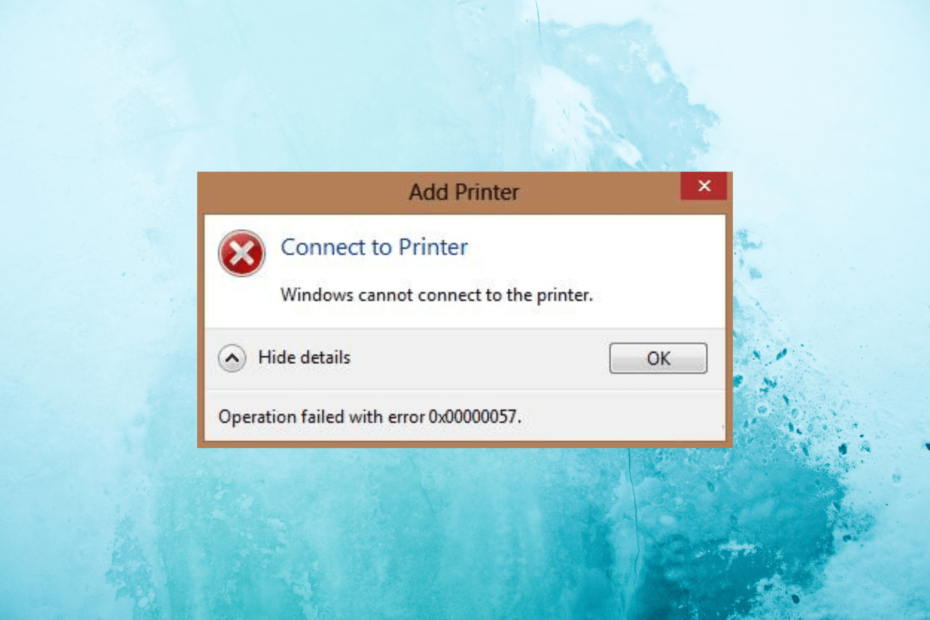
XİNDİRME DOSYASINI TIKLAYARAK KURULUM
- DriverFix'i İndirin (doğrulanmış indirme dosyası).
- Tıklamak Taramayı Başlat tüm sorunlu sürücüleri bulmak için.
- Tıklamak Sürücüleri güncelle yeni sürümler almak ve sistem arızalarını önlemek için.
- DriverFix tarafından indirildi 0 bu ay okuyucular
Karşılaşma yazıcı kurulumu Özellikle yeni bir yazıcı kurmaya veya mevcut bir yazıcıyı yeniden kurmaya çalışırken hatalar sinir bozucu olabilir. Windows kullanıcılarının karşılaşabileceği yaygın bir hata 0x00000057'dir.
Bu kılavuz, yazıcı yükleme hatasını düzeltmeniz ve yazıcıyı hızlı bir şekilde çalışır duruma getirmeniz için gerekli adımlarda size yol gösterecektir.
0x00000057 yazıcı yükleme hatasına ne sebep olur?
Bu yazıcı hatasının birkaç nedeni vardır; yaygın olanlardan bazıları burada belirtilmiştir:
- Uyumsuz yazıcı sürücüsü – PC'nizde kurulu olan yazıcı sürücüsü, işletim sistemi veya belirli bir yazıcı modeli ile tutarsızsa, bu hatayı görebilirsiniz. Sürücüleri güncellemeyi deneyin.
- Bozuk yazıcı sürücüsü dosyaları – Hasarlı yazıcı sürücüsü dosyaları, yazıcının düzgün yüklenmesini engelleyerek bu yazıcı hatasına yol açabilir.
- Yanlış yazıcı yapılandırması – Yanlış bağlantı noktası veya güncel olmayan bir sürücü gibi yanlış yazıcı yapılandırma ayarları, yazıcının düzgün şekilde yüklenmesini engelleyebilir.
- Kayıt sorunları – Yazıcı ayarları veya yapılandırmalarıyla ilgili Windows Kayıt Defteri ile ilgili sorunlar bir hataya neden olabilir. bir dene kayıt defteri temizleyici sorunu çözmek için.
- Çakışan yazıcı yazılımı – Bazen, diğer yazıcı yazılımları veya üçüncü taraf uygulamaları, yazıcı yükleme işlemine müdahale ederek çakışmalara neden olabilir ve hatayı tetikleyebilir.
Artık sorunun nedenlerini bildiğinize göre, sorunu çözmek için çözümlere göz atalım.
0x00000057 yazıcı yükleme hatasını nasıl düzeltebilirim?
Gelişmiş sorun giderme adımlarını uygulamadan önce aşağıdaki kontrolleri yapmayı düşünmelisiniz:
- Bilgisayarı yeniden başlatın.
- Sistem dosyalarını onar.
- Cihazda yönetici ayrıcalıklarına sahip olduğunuzdan emin olun.
- Denemek bir kayıt defteri temizleyicisi çalıştırma.
- Güvenilir bir internet bağlantısı.
- Herhangi bir virüsten koruma yazılımını geçici olarak devre dışı bırakın veya bilgisayarınızdaki güvenlik duvarı yazılımı.
Bunları bitirdikten sonra, sorunu çözmek için bir sonraki bölüme geçin.
1. Yazdırma Biriktiricisi hizmetlerini yeniden başlatın
- Basmak pencereler + R açmak için Koşmak iletişim kutusu.

- Tip hizmetler.msc ve tıklayın TAMAM açmak için Hizmetler uygulama.
- bulun Yazdırma Biriktiricisi hizmet, sağ tıklayın ve seçin Durmak.

- Servis durdurulduktan sonra tuşuna basın. pencereler + R açmak için Koşmak iletişim kutusu.
- Tip printui.exe /s /t2 ve tıklayın TAMAM açmak Yazdırma Sunucusu Özellikleri.
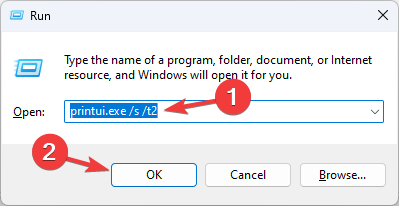
- Soruna neden olan yazıcıyı seçin ve tıklayın. Kaldırmak, Daha sonra TAMAM.
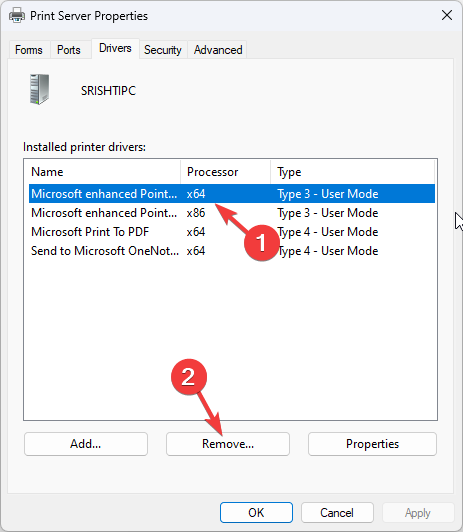
- Şimdi aç Hizmetler uygulama, bulun Yazdırma Biriktiricisi hizmet, sağ tıklayın ve seçin Başlangıç.

Hizmet yeniden başlayacak; şimdi, yazıcıyı eklemeyi veya yeniden yüklemeyi deneyin.
2. Yazıcı sürücüsünü güncelleyin
- Basmak pencereler + R açmak için Koşmak iletişim kutusu.
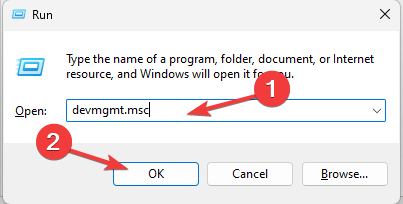
- Tip devmgmt.msc ve tıklayın TAMAM açmak için Aygıt Yöneticisi uygulama.
- Bulun ve tıklayın Yazdırma kuyrukları genişletmek için.
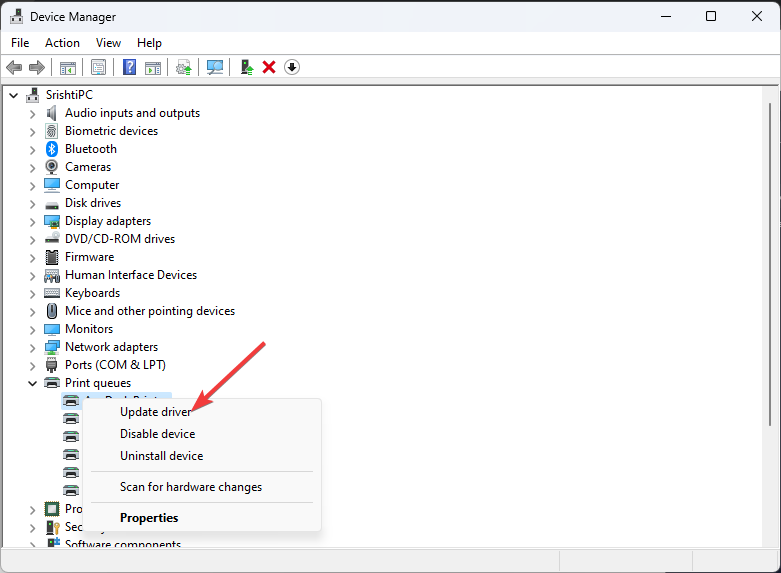
- Yazıcıya sağ tıklayın ve seçin Sürücüyü güncelle.
- Seçme Sürücüleri otomatik olarak arayın.
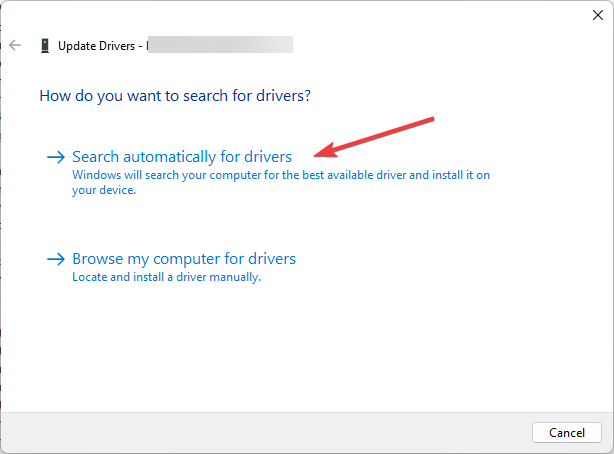
- İşlemi tamamlamak için ekrandaki talimatları izleyin.
Bazı durumlarda, bu yöntem yazıcıyı güncellemek için uyumlu sürücü sürümünü bulamayabilir. Ancak, bağımsız bir sürücü yöneticisi kullanabilirsiniz.
Bu araç, bilgisayarınızı 5 dakikadan daha kısa sürede tarayacak ve anında güncelleyebileceğiniz tüm eski sürücülerin bir listesini verecektir.

Sürücü Düzeltme
Bu etkili aracı kullanarak sürücüyle ilgili tüm sorunlarınızı çözün.3. Ağ üzerinden yerel bir yazıcı ekleyin
- basın pencereler anahtar türü kontrol Panelive tıklayın Açık.
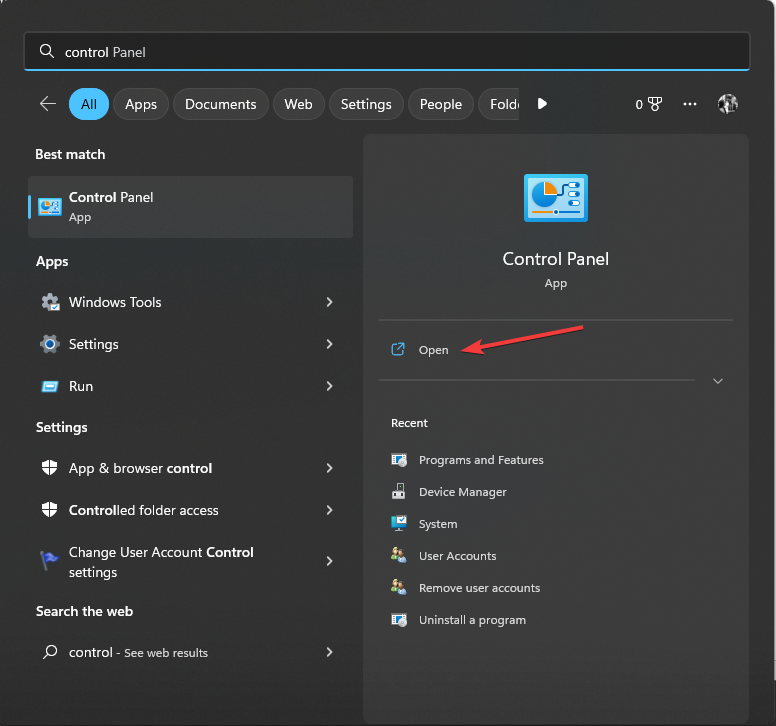
- Seçme Kategori gibi Görüntüle ve Seç Donanım ve ses.
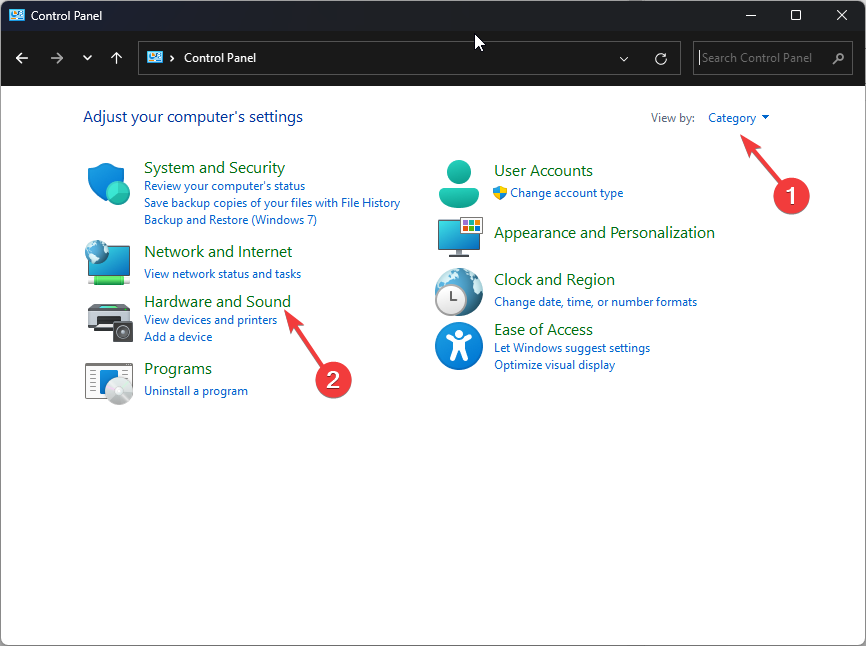
- Altında Cihazlar ve yazıcılar, tıklamak Cihaz ekle.
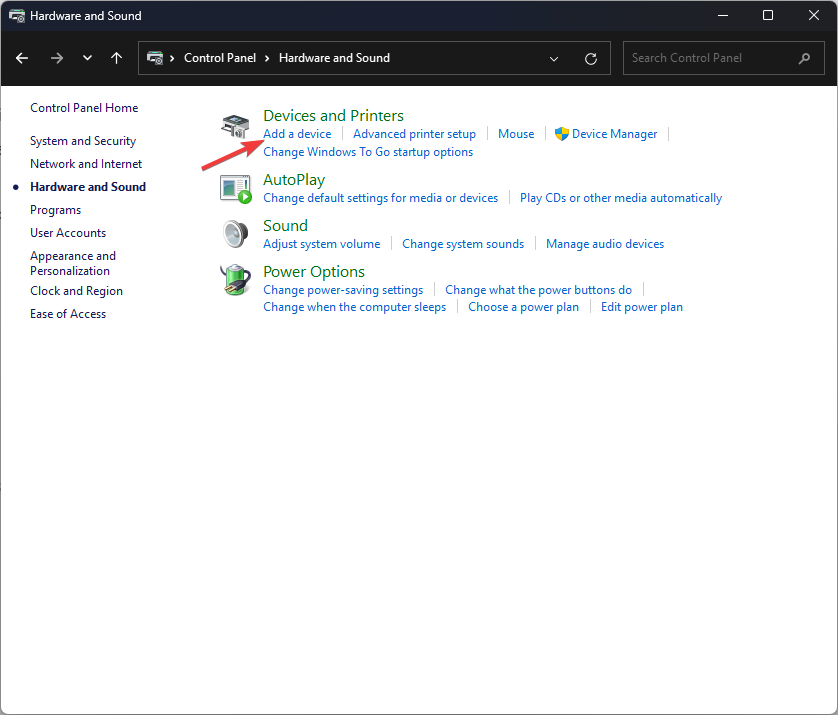
- Tıklamak Yazıcı ve tarayıcılar.
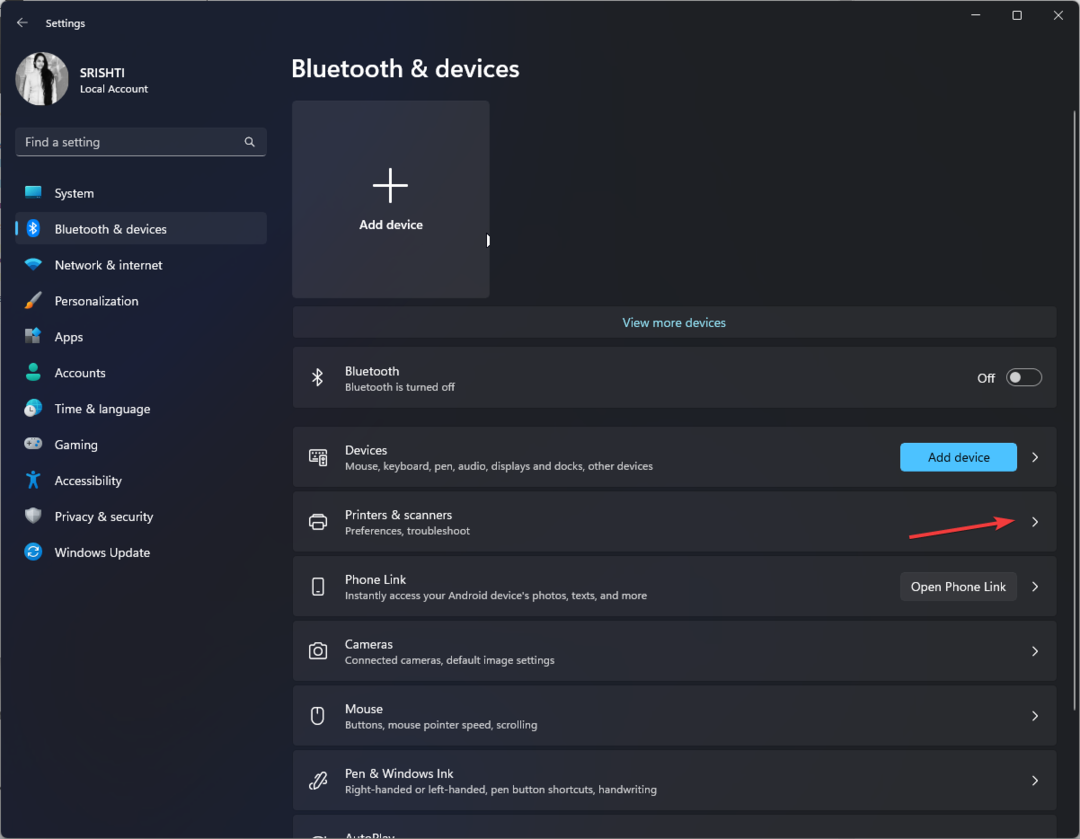
- Şimdi tıklayın Cihaz ekle.
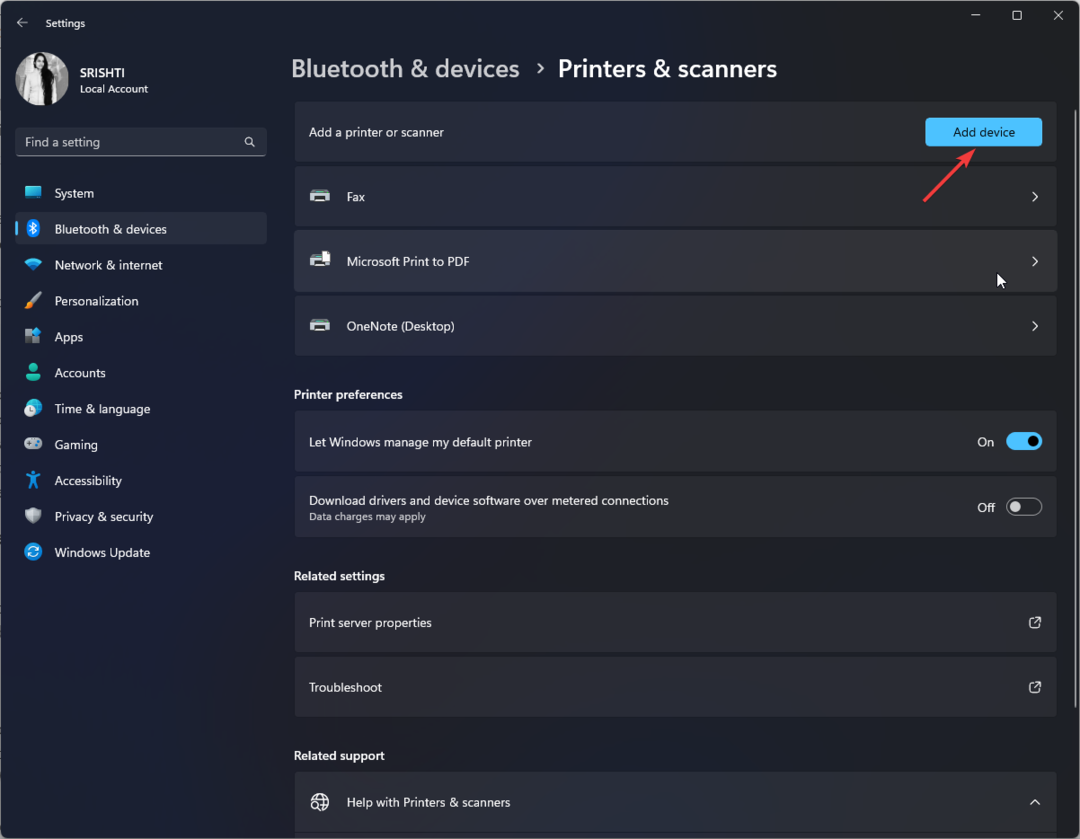
- Seçme Manuel olarak ekle.
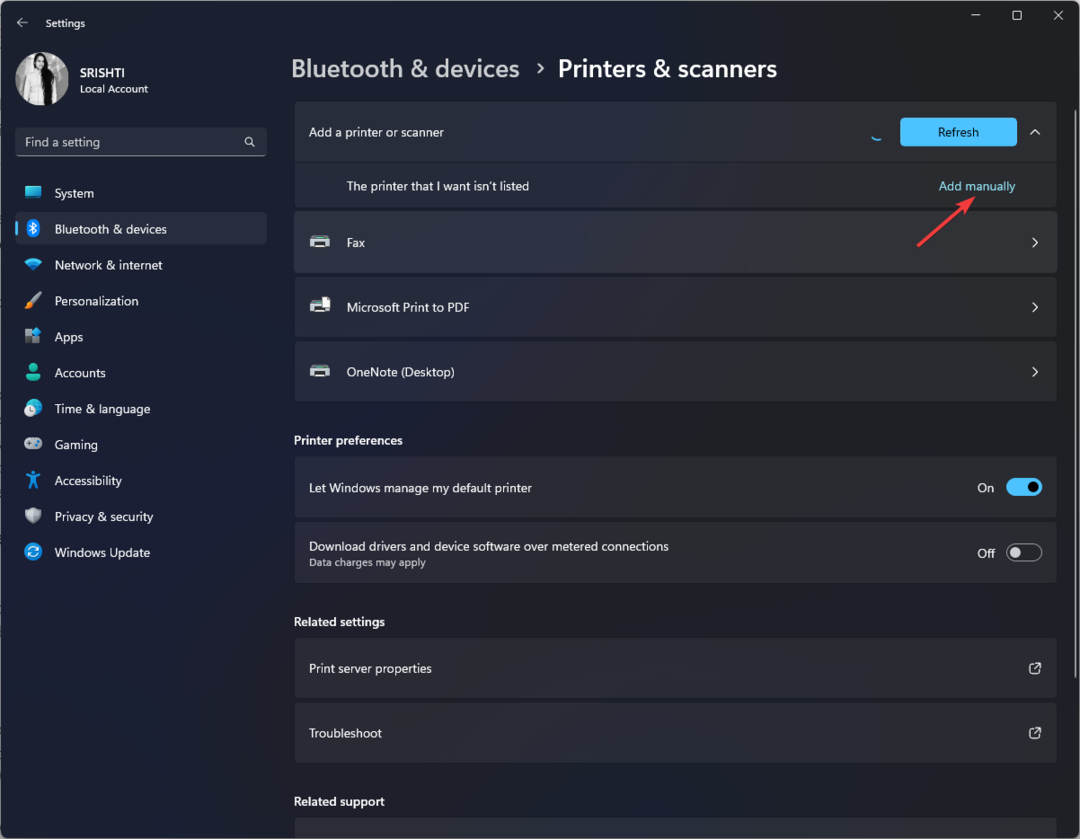
- Üzerinde Yazıcı ekle sayfasında, yazıcıyı seçin ve tıklayın. Sonraki.
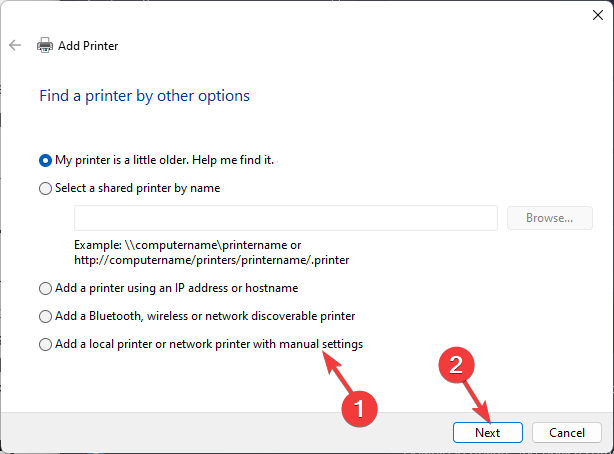
- Şu andan itibaren Bir yazıcı seçin bağlantı noktası, seç Yerel Liman için açılır menüden Yeni bir Bağlantı Noktası oluştur.
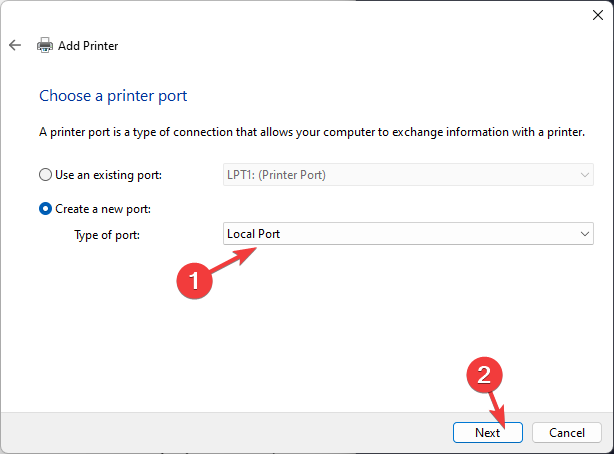
- Giriş Ağ Yolu üzerinde Liman Adı ve tıklayın TAMAM.
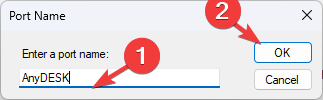
- Şimdi listeden yazıcıyı seçin ve tıklayın. Sonraki.
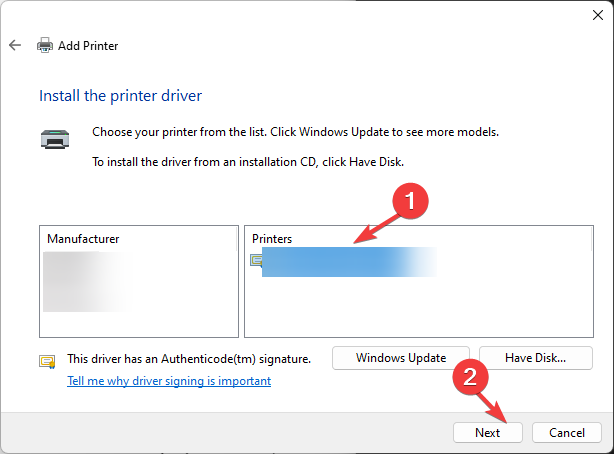
- Kullanmak istediğiniz sürücünün sürümünü seçin ve tıklayın. Sonraki.
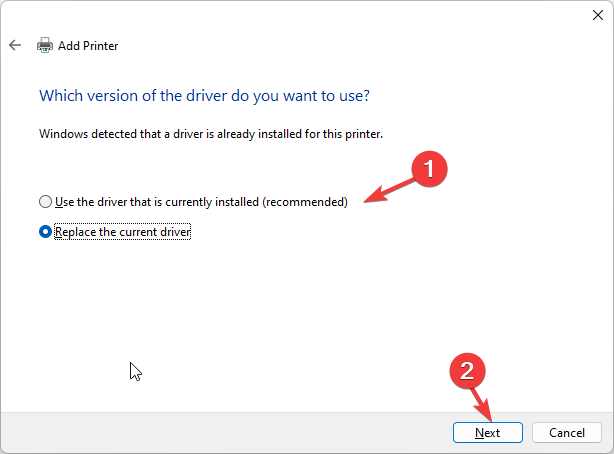
- Bir yazıcı adı yazın ve tıklayın. Sonraki.
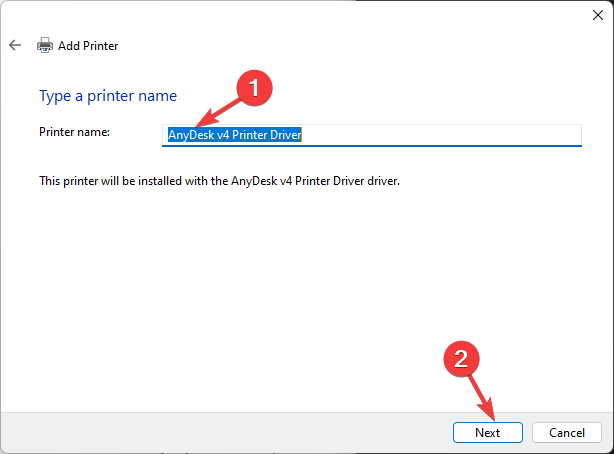
- Üzerinde Yazıcı Paylaşımı penceresinde, uygun seçeneği seçin ve tıklayın Sonraki.

- Tıklamak Sona ermek.
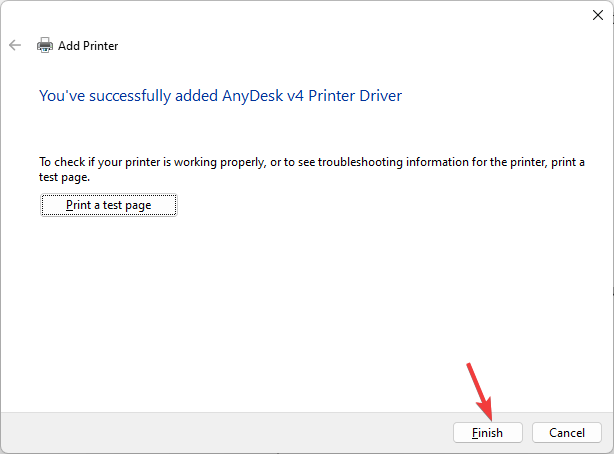
Yazıcı sorunsuz bir şekilde bilgisayarınıza eklenir.
- CAA30194 Microsoft Ekibi Hata Kodu: Nasıl Onarılır
- Oturum Açma Parolasını Windows 10'dan Hızlı Bir Şekilde Kaldırma
4. FileRepository klasör içeriğini çalışan bir makineden kopyalayın
Birkaç cihaza yazıcı yüklemeye çalışıyorsanız bu yöntem size yardımcı olacaktır. Bazıları başarılı bir şekilde kurulur ve diğerleri başarısız olursa, düzeltmek için sürücü dizinini çalışanlardan kopyalayabilirsiniz.
4.1 InfPath Değeri verilerini kopyalayın
- Çalışan bir sürücüsü olan makinede, pencereler + R Çalıştır iletişim kutusunu açmak için.
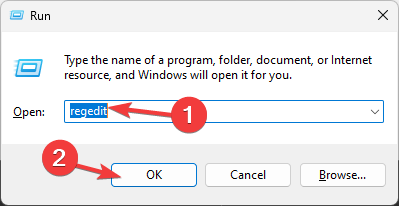
- Tip regedit ve tıklayın TAMAM açmak için Kayıt düzenleyici uygulama.
- Bu yola gidin:
Bilgisayar\HKEY_LOCAL_MACHINE\SYSTEM\CurrentControlSet\Control\Print\Environments\Windows NT x86\Drivers\Version-3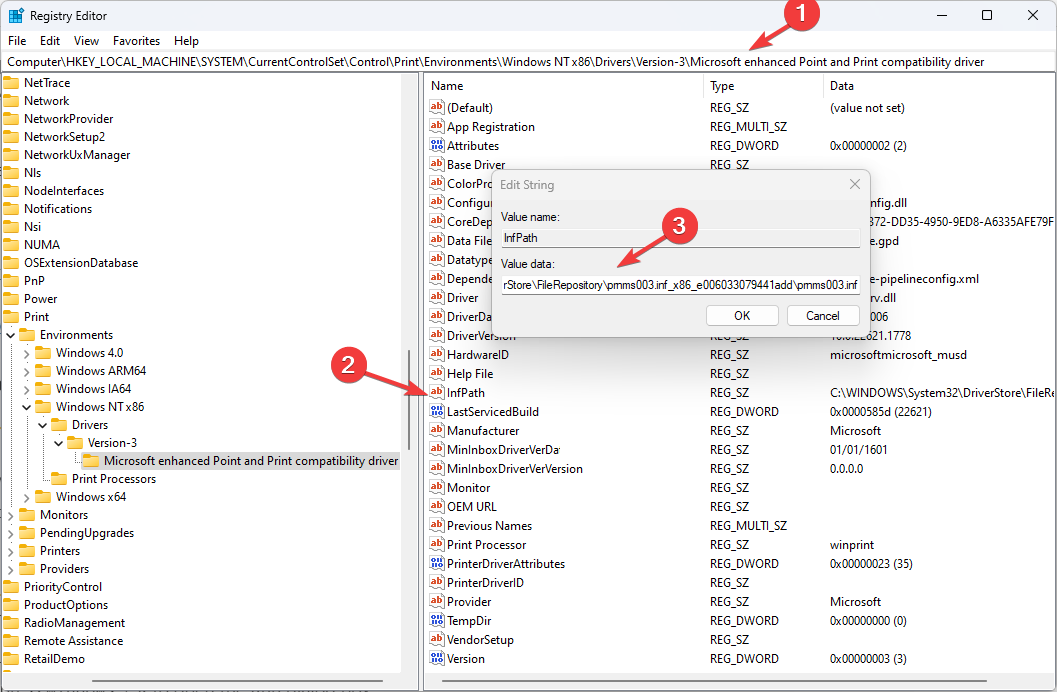
- Soruna neden olan yazıcıyı bulun, tıklayın, bulun InfPathve çift tıklayın. belirtilen yolu not edin. Değer verisi.
4.2 İçeriği FileRepository'ye kopyalayın
- Basmak pencereler + R açmak için Koşmak pencere.
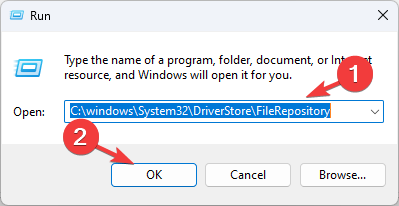
- Bu yolu yazın: C:\windows\System32\DriverStore\FileRepositoryve tıklayın TAMAM açmak Dosya Deposu.
- içeriğini kopyala Dosya Deposu klasörü bir USB sürücüsüne kopyalayın.
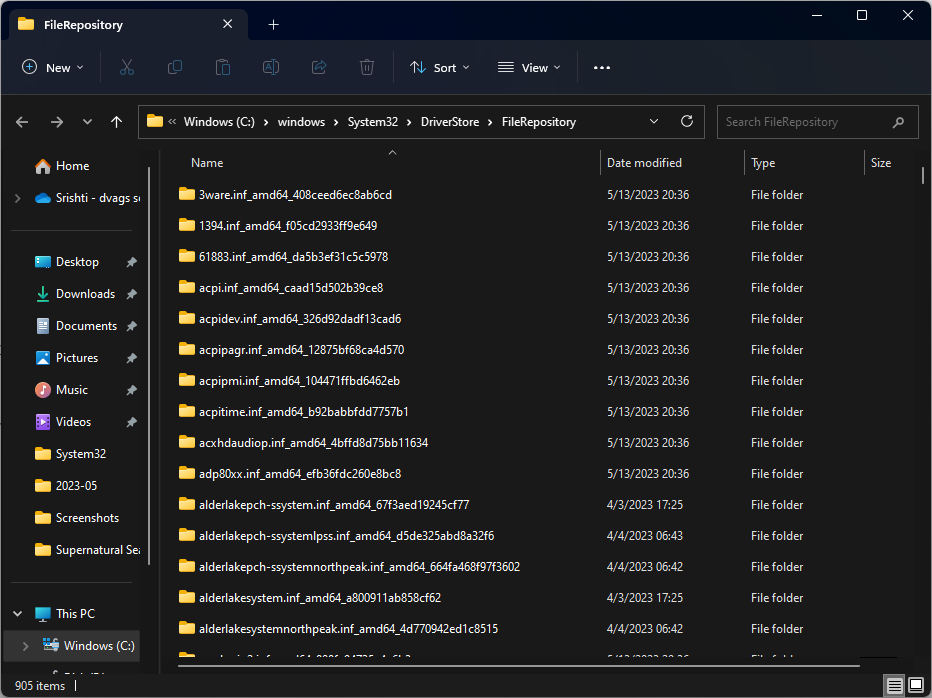
- Şimdi sürücü sorunları olan bilgisayara geçin; basmak pencereler + R açmak için Koşmak iletişim kutusu.
- yolu yazın C:\windows\System32\DriverStore\FileRepository, ve klasörün boş olup olmadığını kontrol edin.
- Evet ise, bu klasörün sahipliğini almanız gerekir.
4.3 FileRepository'nin sahipliğini alın
- sağ tıklayın Dosya Deposu klasörünü seçin ve Özellikler.
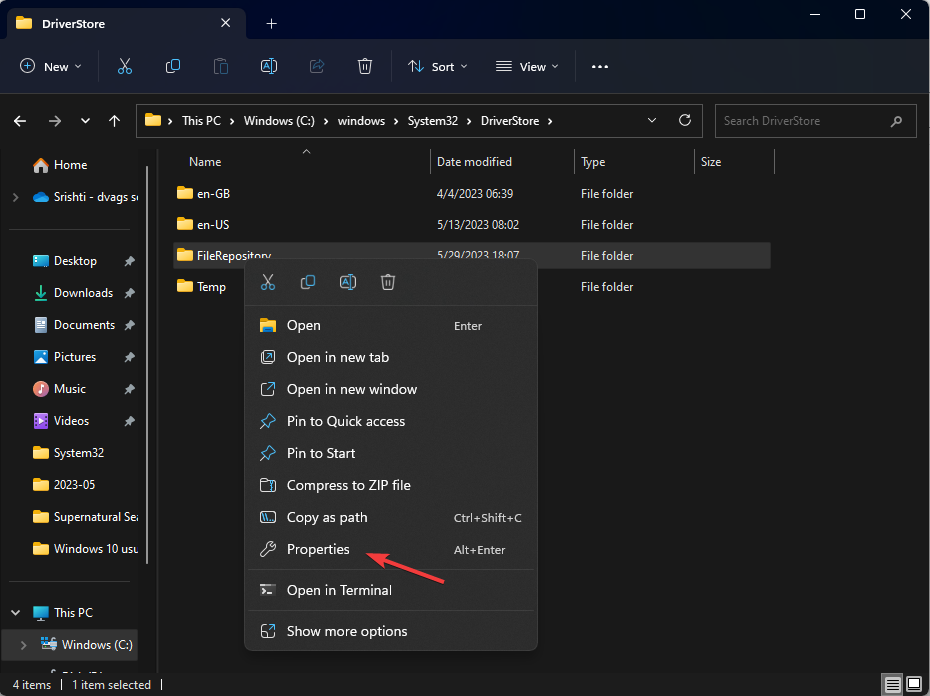
- Gitmek Güvenlik sekmesi ve tıklayın Gelişmiş.
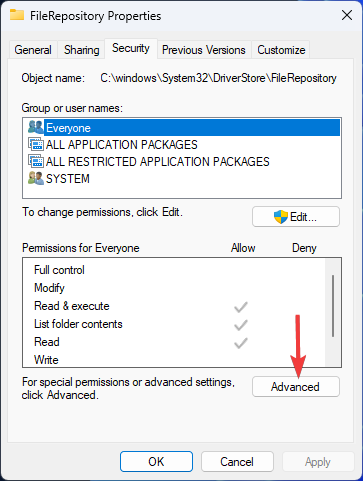
- Tıklamak Değiştirmek.
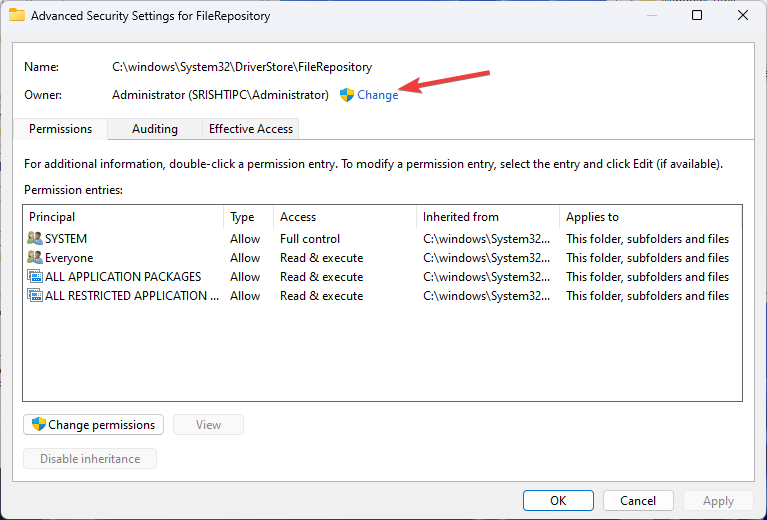
- Şimdi tıklayın Gelişmiş.

- Seçme Şimdi bul ve tıklayın yönetici, ardından tıklayın TAMAM.
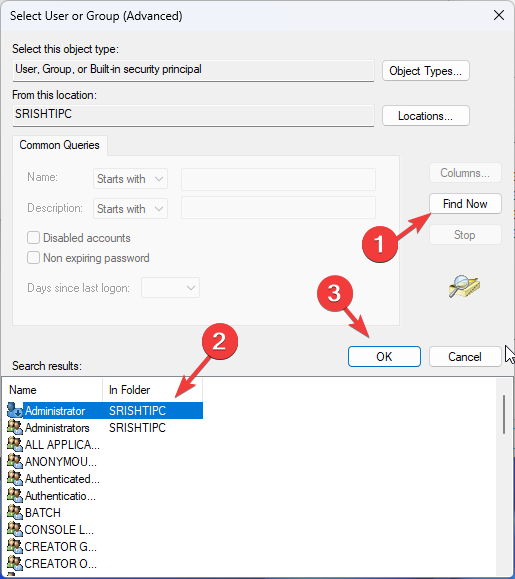
- Tekrar tıklayın TAMAM.
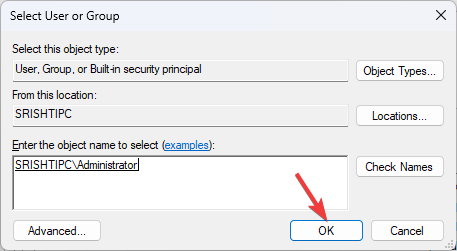
- Yanına bir onay işareti koyun Alt kapsayıcılar ve nesnelerdeki sahibi değiştirin ve tıklayın TAMAM.

- tekrar aç Özellikler, şuraya git: Güvenlik sekmesine tıklayın ve Düzenlemek.
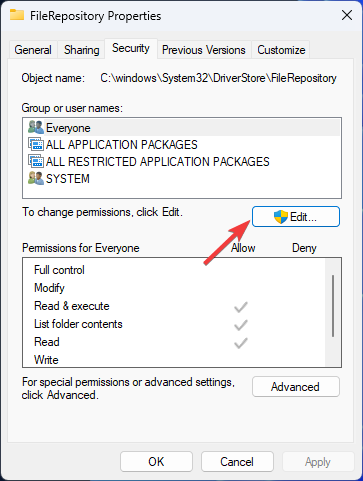
- Altında Herkes İçin İzinler, için Tam kontrol, seçme İzin vermek. Tıklamak Uygula, Daha sonra TAMAM.
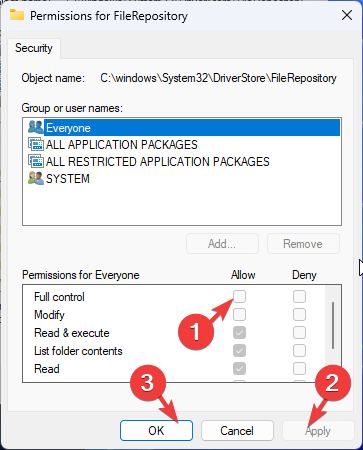
Bilgisayarınızda çalışan tüm pencereleri kapatın ve makinenizi yeniden başlatın.
5. Yazdırma Yönetimi'nden yerel sunucu ekleyin
- Basmak pencereler +R açmak için Koşmak pencere.
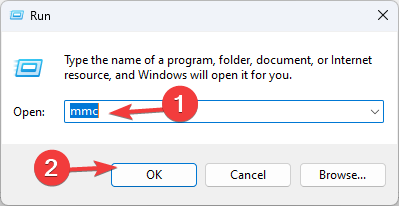
- Tip mmc ve tıklayın TAMAM açmak Microsoft Yönetim Konsolu.
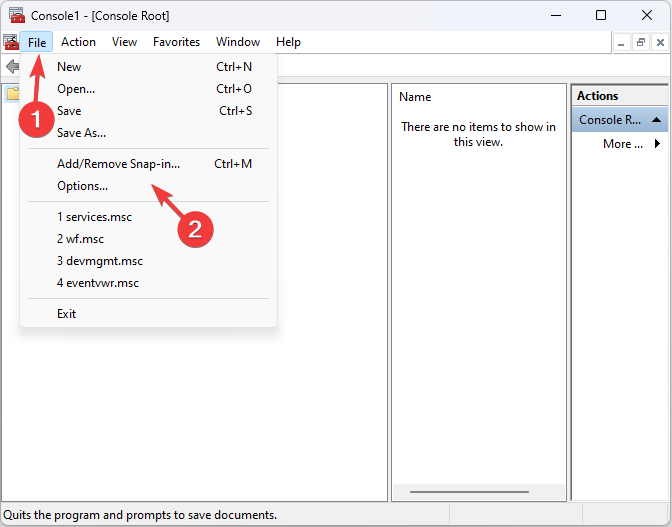
- git Dosya ve tıklayın Ek Bileşen Ekle/Kaldır.
- Bu yola gidin:
Yazdırma Yönetimi\Özel Filtreler\Sürücüler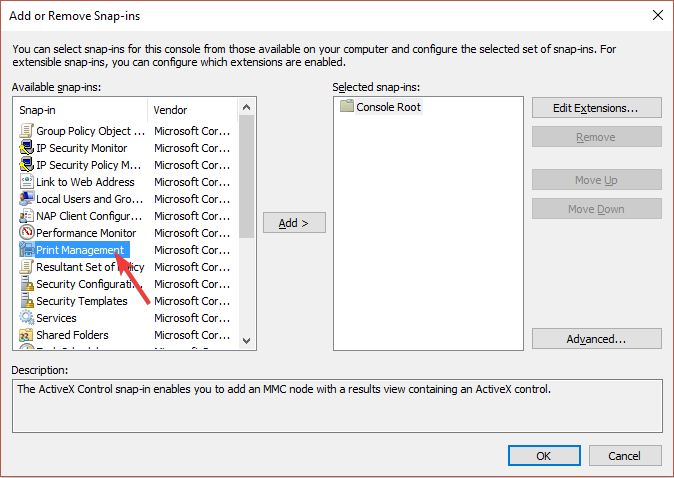
- Sürücüyü bulun ve silin.
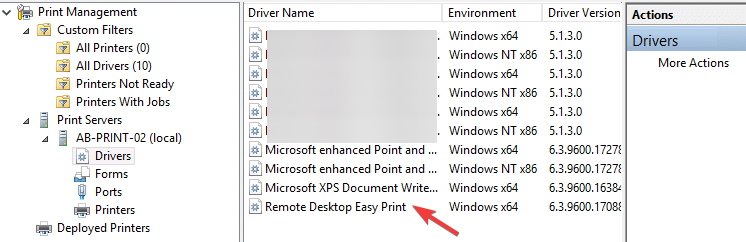
Şimdi yazıcıyı ve sürücüleri Windows'unuza yükleyip yükleyemeyeceğinizi kontrol edin.
6. Sürücü dosyalarını yeniden adlandırın
- Basmak pencereler + R açmak için Koşmak pencere.
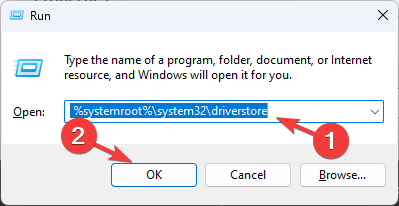
- Aşağıdaki yolu yazın: %systemroot%\system32\driverstore ve tıklayın TAMAM.
- Aşağıdaki dosyaları bulun ve yeniden adlandırın:
önbellek.1
infpub.dat
infstor.dat
infstrng.dat
- Dosyaları yeniden adlandıramazsanız, içindeki adımları izleyerek dosyaların sahipliğini alın. Çözüm 4.3
Düzeltmek için çözümler arıyorsanız Yazıcıya bağlanamayan Windows, bilgilendirme rehberine göz atmanızı tavsiye ederiz.
Yani, bunlar 0x00000057 yazıcı yükleme hatasını düzeltme yöntemleridir. Lütfen aşağıdaki yorumlar bölümünde konuyla ilgili herhangi bir bilgi, ipucu ve deneyiminizi bize vermekten çekinmeyin.
Hâlâ sorun mu yaşıyorsunuz? Bunları bu araçla düzeltin:
SPONSORLU
Sürücüyle ilgili bazı sorunlar, özel bir araç kullanılarak daha hızlı çözülebilir. Hala sürücülerinizle ilgili sorun yaşıyorsanız, indirin Sürücü Düzeltme ve birkaç tıklamayla çalıştırın. Bundan sonra, tüm hatalarınızı hemen devralmasına ve düzeltmesine izin verin!

![Windows 10'da Yazıcı Çevrimdışı hatası [EN İYİ ÇÖZÜMLER]](/f/d96896bf7b8d80027801a3b76fd220ed.jpg?width=300&height=460)
![DÜZELTME: Yazıcım tüm sayfayı yazdırmıyor [HP, Canon]](/f/50aea3ff6c0f7a98be756ab157a0d361.jpg?width=300&height=460)